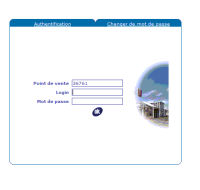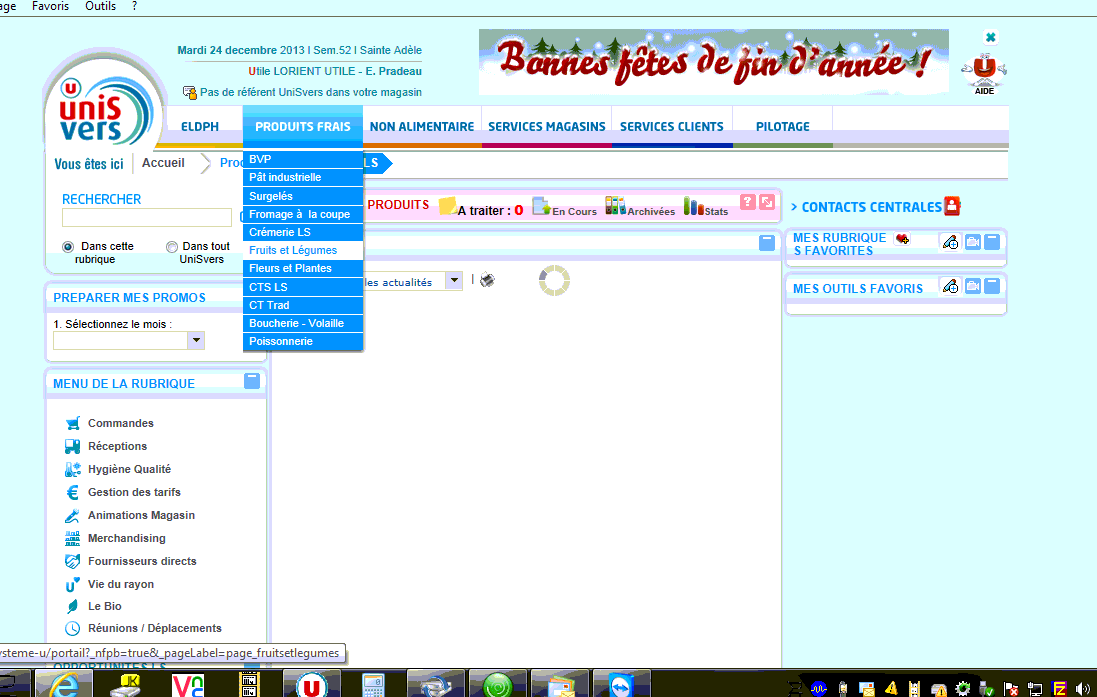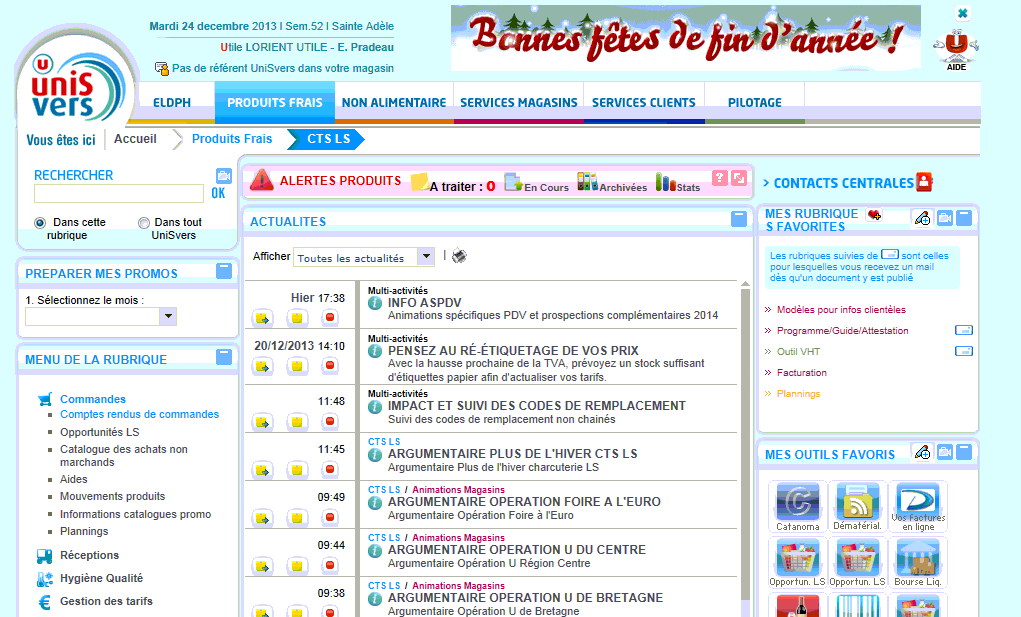Table des matières
Bon de commande
Liste des commandes
Pour passez vos commandes à votre centrale tout se fera également par l'intermédiaire de ImportAuto U115. Nous allons parler ici des commandes de produits permanents.
Les commandes préalables sont détaillées dans une autre partie de cette documentation (Gestion des commandes préalables)
Pour accéder à la fenêtre de gestion de commandes,
il vous suffit de cliquez sur le menu “commandes / commandes centrale XX “ comme indiqué ci-dessous :
Choisissez la centrale à laquelle vous voulez commander :
(ex: Nationnale pour le TEXTILE , OUEST pour économat etc…)

La fenêtre de gestion des commandes se présente ainsi:

Des outils de filtres sont à disposition pour vous permettre de rechercher des commandes par date en haut de cette fenêtre

Vous pouvez visualiser ainsi toutes les commandes enregistrées et en créer de nouvelles. Vous pouvez également supprimer d'anciennes commandes archivées grâce au bouton sur le coté de la fenêtre
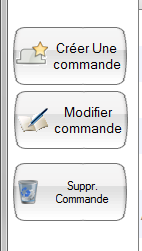
Vous avez également un état de la commande qui apparait pour chaque ligne vous permettant de consulter l'accusé de réception de celle-ci. Vous verrez ainsi rapidement si votre commande est envoyée, confirmée ou si il y a un quelconque problème ( produit inexistant ou remplacé).
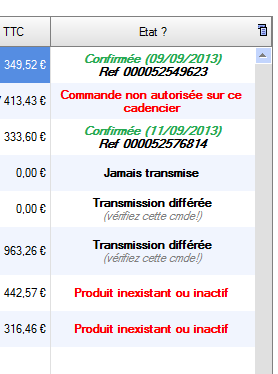
Créer une commande
Pour créer une nouvelle commande utilisez le bouton
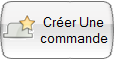
Cela ouvrira une fenêtre vierge vous permettant de saisir manuellement et/ou de vider votre portable MC3100.
ATTENTION
Votre MC3100 doit être chargé avec le catalogue SYSTEME U en utilisant le bouton 
Ainsi vous pourrez utiliser le bouton…
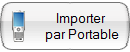
pour vider votre saisie portbale ou saisir dans la partie ci-dessous pour ajouter manuellemet un ou des produits:

Votre commande est ensuite prête pour être transmise à votre centrale en utilisant le bouton
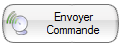
Il est très important lors du processus d'envoi de la commande de référencer les produits commandés en répondant “OUI” dans la fenêtre qui s'affiche.
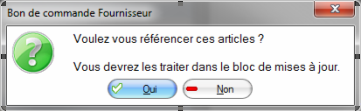
Pour Vérifier si l'envoi c'est bien exécuté dans univers en cas de problème
1- Lancer univers par le biais de U115, ou sur le bureau icône univers.
2-Laisser le client saisir son identifiant et mdp
3-Une fois sur ce tableau sélectionner une famille dans produit frais, pour arriver à la page suivante
4–Sur la colonne de gauche cliquer sur commande, puis comptes rendus de commandes
5–A présent vous avez accès à toutes les commandes, si elles ont bien été exécuté depuis U115, la suite est le travail de système u, pour la préparation de commande.
ATTENTION Toute modification de commande doit se faire avant envoi à la centrale
COMMANDE de produits allotis
Pour commander les produits en codes allotis, vous devez spécifier dans la fiche ARTICLE U115, le code et l'unité de commande préférée à utiliser comme référence :
1/ Dans la fiche article appelez chaque article :
2/ Dans l'onglet “Fournisseurs/achats”, repérez l'unité du catalogue “03EMC” (disponible):
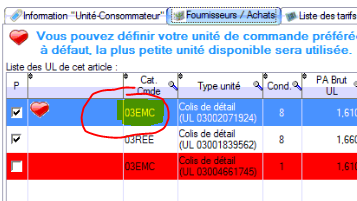
3/ Effectuez un clic droit, et dans le menu contextuel, choisir “Mon unité d'achat préférée”
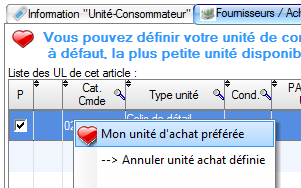
Cela aura pour effet de rajouter un petit cœur en face de l'unité allotis demandée.
4/ PENSEZ BIEN A RECHARGER VOTRE PORTABLE AVEC LE TARIF
NB: vous pouvez annuler votre choix en choisissant ”–> annuler unité d'achat définie”